Oleh Supriya Prabhu
Kapan pun Anda ingin menginstal perangkat lunak di sistem Anda, Anda akan mengunduhnya dari situs web dan sebagian besar file unduhan perangkat lunak semuanya diarsipkan secara default. Jika koneksi internet Anda tidak stabil atau lemah, maka file arsip yang diunduh akan rusak dan ketika Anda mencoba mengekstrak file ini, itu akan menimbulkan kesalahan dan tidak memungkinkan Anda untuk melanjutkan. Jadi untuk memperbaiki masalah ini, Anda harus memperbaiki file ini menggunakan perangkat lunak WinRAR. Artikel ini akan memandu Anda tentang cara mengatasinya.
Cara Memperbaiki File Arsip yang Rusak di Windows 11/10
Langkah 1: Klik kanan pada file yang diarsipkan.
Klik Ekstrak ke “[nama file]\" dari menu konteks.

Langkah 2: Sekarang, ini akan memunculkan kesalahan yang mengatakan file rusak seperti yang ditunjukkan di bawah ini.

Langkah 3: Luncurkan aplikasi WinRAR.
tekan Menangkan logo tombol pada keyboard Anda dan ketik WinRAR.
Memukul Memasuki.

Langkah 4: Arahkan ke folder yang memiliki file arsip yang rusak.
Pilih file yang diarsipkan dan Klik Memperbaiki seperti yang ditunjukkan pada gambar di bawah ini.

Langkah 5: Di jendela Perbaikan, pilih Perlakukan arsip yang rusak sebagai RAR.
Lalu klik oke seperti yang ditunjukkan.

Langkah 6: Proses perbaikan file korup akan segera dimulai.
Proses perbaikan selesai setelah ditampilkan Selesai.
Klik Menutup.
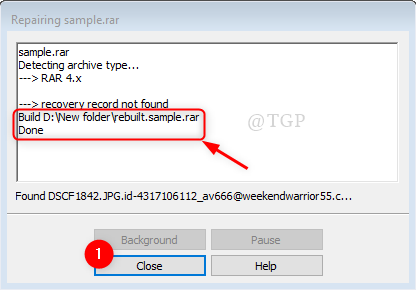
Langkah 7: Pada langkah ini, simpan file arsip yang baru dibuat dan hapus yang lama.
Untuk mengekstrak file:
- Klik kanan pada membangun kembali file RAR.
- Klik Ekstrak untuk “dibangun kembali.[nama file]\“.

Langkah 8: Anda dapat melihat bahwa file RAR berhasil diekstraksi.
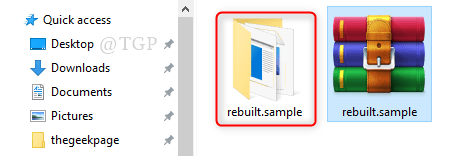
Ini adalah metode sederhana untuk memulihkan file arsip yang rusak/rusak dan membantu mengekstrak file darinya.
Semoga artikel ini menarik dan tinggalkan kami komentar jika ini bermanfaat.
Terima kasih telah membaca!


